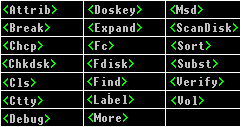Ici vous trouverez les commandes un peut plus complexe du DOS 7 de windows 9x
Ici vous trouverez les commandes un peut plus complexe du DOS 7 de windows 9x
Si dessous vous trouverez l'aide en ligne du dos 7 de windows 9x avec toutes les options possibles , qui ne sont pas aussi detailles dans la realités .Vous pouvez telecharger ici le fichier ------>help.hlp 312 KO 30/09/1993 du DOS 6.22 ,ou vous pourez y retrouver l'integralité des commandes de cette ancienne version du DOS , Mais atention beaucoup de commandes ne sont plus compatibles avec le DOS de WINDOWS 9x...
Pour l'utiliser , copier se fichier dans votre repertoire
C:\WINDOWS\COMMAND\HELP.HLP , Ensuite il suffit d'ouvrir une fenetre MS DOS ,et de TAPER : HELP , a l'invité MS DOS

Commande ATTRIB :
Affiche ou change les attributs de fichier.
ATTRIB [+R | -R] [+A | -A] [+S | -S] [+H | -H] [[lecteur:][chemin]nom
de fichier] [/S]
+ Active un attribut.
- Désactive un attribut.
R Attribut lecture seule.
A Attribut archive.
S Attribut systéme.
H Attribut caché.
/S Traite les fichiers de tous les répertoires du chemin spécifié.

Commande BREAK :
Active ou désactive un contréle plus fréquent de CTRL+C.
BREAK [ON | OFF]
Tapez BREAK sans paramétre pour afficher l'état courant de la commande.

Commande CHCP :
Affiche ou définit le numéro de page de codes active.
CHCP [nnn]
nnn Spécifie un numéro de page de codes.
Tapez CHCP sans paramétre pour afficher le numéro de page de codes active.

Commande CHKDSK :
Vérifie un disque et affiche un rapport d'état.
CHKDSK [lecteur:][[chem]fichier] [/F] [/V]
[lecteur:][chem] Lecteur et répertoire à vérifier.
fichier Fichier(s) à vérifier pour fragmentation.
/F Corrige les erreurs sur le disque.
/V Affiche le chemin et le nom de chaque fichier sur le disque.
Tapez CHKDSK sans paramétre pour vérifier le disque courant.
Au lieu d'utiliser CHKDSK, essayez la commande SCANDISK. SCANDISK peut
détecter et corriger un plus grand éventail de problémes de disque.

Commande CLS :
Efface l'écran.
CLS

Commande CTTY :
Change le périphérique terminal utilisé pour controler le systéme.
CTTY périph
périph périphérique terminal que vous désirez utiliser (par exemple, COM1).

Commande DEBUG :
Lance Debug, un utilitaire de mise au point de programmes.
DEBUG [[lecteur:][chemin]fichier [param]]
[lecteur:][chemin]fichier Programme ou fichier à tester.
param Paramétres à passer au fichier lors de son
chargement.
Aprés avoir lancé DEBUG, tapez ? pour afficher la liste de commandes.

Commande DOSKEY :
Edite des lignes de commande, rappelle des lignes de commande, crée des macros.
DOSKEY [/commutateur ...] [nommacro=[texte]]
/BUFSIZE=Taille Taille des macros et du tampon de commande (défaut:512)
/ECHO:on|off Acti./Désac. par écho des expansions des macros(défaut:on)
/FILE=fichier Spécifie un fichier contenant une liste de macros
/HISTORY Affiche toutes les lignes de commandes stockées en mémoire
/INSERT Insére de nouveaux caractéres dans la ligne en cours
/KEYSIZE=taille Taille du tampon de frappe continue au clavier (défault:15)
/LINE=taille Taille maximale du tampon de ligne d'édition (défaut:128)
/MACROS Affiche toutes les macros DOSKey
/OVERSTRIKE Remplace la ligne en cours par de nouveaux caract. (défaut)
/REINSTALL Installe une nouvelle copie de DOSKey
nommacro Spécifie un nom pour une macro crée
texte Spécifie les commandes assignées à la macro
Les touches de direction HAUT et BAS rappellent les commandes
Echap efface la commande courante
F7 affiche l'historique de la commande
Alt+F7 efface l'historique de la commande
[carac]F8 recherche les commandes commenéant par [caractére]
F9 sélectionne une commande par son num‚ro
Alt+F10 efface les définitions de la macro
Codes utilisés dans les définitions de macros DOSkey :
$T Séparateur de commandes (si plusieurs commandes dans une macro)
$1-$9 Paramétres remplaéables : équivalent à %1-%9 dans les fichiers
de commandes.
$* Symbole remplacé par n'importe quoi en fin de ligne de commande
(aprés le nom de la macro)

Commande EXPAND :
Développe un ou plusieurs fichiers compressés.
EXPAND [lecteur:][chemin]fichier [[lecteur:][chemin]fichier [...]] cible
[lecteur:][chemin]fichier Précise(nt) l'emplacement du ou des fichiers
à décompresser. L'utilisation des caractéres
génériques n'est pas autorisées.
cible Précise l'emplacement et/ou nom du ou des
fichiers développé(s). Cible peut étre
une lettre du lecteur, un nom de répertoire,
un nom de fichier ou une combinaison de
ces éléments.
Le paramétre cible peut étre un simple nom de fichier si vous avez
spécifié un seul fichier source. Pour développer plusieurs fichiers
dans un répertoire différent et conserver les noms d'origine, ne
spécifiez que le répertoire cible.

Commande FC :
Compare deux fichiers ou groupes de fichiers et affiche leurs différences.
FC [/A] [/C] [/L] [/LBn] [/N] [/T] [/W] [/nnnn] [lecteur1:][chemin1]fichier1
[lecteur2:][chemin2]fichier2
FC /B [lecteur1:][chemin1]fichier1 [lecteur2:][chemin2]fichier2
/A N'affiche que les premiéres et derniéres lignes de chaque bloc
de différences.
/B Effectue une comparaison binaire.
/C Ignorer la casse des lettres.
/L Compare les fichiers en tant que texte ASCII.
/LBn Définit le nombre maximum de lignes différentes consécutives.
/N Affiche les numéros de lignes dans la comparaison ASCII.
/T N'étend pas les tabulations aux espaces.
/W Comprime les blancs (tabulations et espaces).
/nnnn Définit le nombre de lignes consécutives qui doivent correspondre
aprés une différence.

Commande FDISK :
Configure un disque dur à utiliser avec MS-DOS.
FDISK [/STATUS] /X
/STATUS Affiche les informations de partition.
/X Ignore la prise en charge des accés disque étendu.
Utilisez cette option si vous recevez un message
d'accés disque ou de dépassement de pile.

Commande FIND :
Cherche une chaine de caractéres dans un fichier.
FIND [/V] [/C] [/N] [/I] "chaine" [[lecteur:][chemin]fichier[ ...]]
/V Affiche les lignes qui ne contiennent pas la chaine spécifiée.
/C Affiche le nombre de lignes qui contiennent la chaine spécifiée.
/N Affiche les numéros de ligne et les lignes.
/I Ne différencie pas les majuscules des minuscules.
"chaine" Chaine recherchée.
[lecteur:][chemin]fichier
Fichier(s) à explorer.
Si aucun chemin n'est spécifié, FIND cherche dans le texte tapé au clavier
ou redirigé depuis une autre commande.

Commande LABEL :
Crée, modifie ou supprime le nom de volume d'un disque.
LABEL [lecteur:][nom de volume]

Commande MORE :
Affiche la sortie écran par écran.
MORE [lecteur:][chemin]fichier
MORE [lecteur:][chemin]fichier
commande | MORE [lecteur:][chemin][fichier]
[lecteur:][chemin]fichier Fichier à afficher écran par écran.
commande Commande dont la sortie doit étre affichée.

Commande MSD :
Permet d'avoir des informations sur les periphiriques su systeme.
MSD [/I] [/F[lecteur:][chemin]fichier] [/P[lecteur:][chemin]fichier]
[/S[lecteur:][chemin][fichier]]
MSD [/B][/I]
/B Démarre MSD en mode monochrome.
/I Passe par la detection initiale du systeme.
/F[lecteur:][chemin]fichier Creer un report du systeme dans le fichier specifié
et vous demande quelques infos pour l'entete du fichier.
/P[lecteur:][chemin]fichier Creer un repot du systeme dans un fichier a l'endroi specifié et
ne demande rien pour l'entete du fichier.
/S[lecteur:][chemin][fichier] Creer un report du systeme dans un fichier ,si auqun
nom de fichiers est donné la sorti est redirigé vers l'ecran .
Use MSD [/B] [/I] Si vous avez des problemmes pour utiliser MSD.

Commande SCANDISK :
Lance le programme de réparation de disque ScanDisk.
Pour vérifier et r‚parer un lecteur, utilisez la syntaxe suivante :
SCANDISK [lecteur: | /ALL] [/CHECKONLY | /AUTOFIX [/NOSAVE]] [/SURFACE]
Pour vérifier et réparer un fichier de volume DriveSpace compressé désinstallé,
utilisez la syntaxe suivante :
SCANDISK lecteur:\DRVSPACE.nnn [/CHECKONLY | /AUTOFIX[/NOSAVE]]
Pour examiner la fragmentation d'un fichier, utilisez la syntaxe suivante :
SCANDISK /FRAGMENT [lecteur:][chemin]fichier
Pour annuler les réparations effectuées précédemment, utilisez la syntaxe
suivante :
SCANDISK /UNDO [lecteur:]
Pour [lecteur:], spécifiez le lecteur contenant votre disque d'annulation.
/ALL Vérifie et r‚pare tous les lecteurs locaux.
/AUTOFIX Répare les problémes sans demande de confirmation.
/CHECKONLY Vérifie un lecteur, mais sans effectuer de r‚paration.
/CUSTOM Configure et lance Scandisk selon les paramŠtres de SCANDISK.INI.
/NOSAVE Avec /AUTOFIX, supprime les clusters perdus plut“t que de
les enregistrer comme fichiers.
/NOSUMMARY Avec /CHECKONLY ou /AUTOFIX, empeche Scandisk de s'arrˆter
aux écrans de présentation.
/SURFACE Effectue un examen de la surface aprés d'autres verifications.
/MONO Configure Scandisk pour l'utiliser avec un écran monochrome.
Pour vérifier et réparer le lecteur courant, tapez SCANDISK sans aucun
paramétre.

Commande SORT :
Trie son entrée et envoie le résultat sur l'écran, dans un fichier ou sur un
périphérique.
SORT [/R] [/+n] [[lecteur1:][chemin1]fichier1] [> [lecteur2:][chemin2]fichier2]
[commande |] SORT [/R] [/+n] [> [lecteur2:][chemin2]fichier2]
/R Inverse l'ordre de tri, c-à-d, trie de Z à A,
puis de 9 à 0.
/+n Trie le fichier selon les caractères
commençant à la colonne n.
[lecteur1:][chemin1]fichier1 Fichier à trier.
[lecteur2:][chemin2]fichier2 Fichier où stocker le résultat du tri.
commande Commande dont la sortie doit être triée.

Commande SUBST :
Associe un chemin à une lettre de lecteur.
SUBST [lecteur1: [lecteur2:]chemin]
SUBST lecteur1: /D
lecteur1: Lettre du lecteur virtuel à laquelle vous désirez associer
un chemin.
[lecteur2:]chemin Lecteur et chemin que vous désirez associer à un lecteur
virtuel.
/D Supprime une association (avec un lecteur virtuel).
SUBST sans paramétre affiche la liste des lecteurs virtuels courants.

Commande VERIFY :
Ordonne à Windows de vérifier si les fichiers sont écrits correctement sur un
disque.
VERIFY [ON | OFF]
Saisissez VERIFY sans paramètre pour afficher les paramètres courants de VERIFY.

Commande VOL :
Affiche le nom et le numéro de série du volume, s'ils existent.
VOL [lecteur:]